Как удалить аудиодорожку из видеофайла в VirtualDub
В этой статье мы рассмотрим, как удалить звук из видео, используя программу VirtualDub. Следуя нашим пошаговым инструкциям, вы сможете легко избавиться от нежелательных аудиодорожек и сохранить чистое видео.
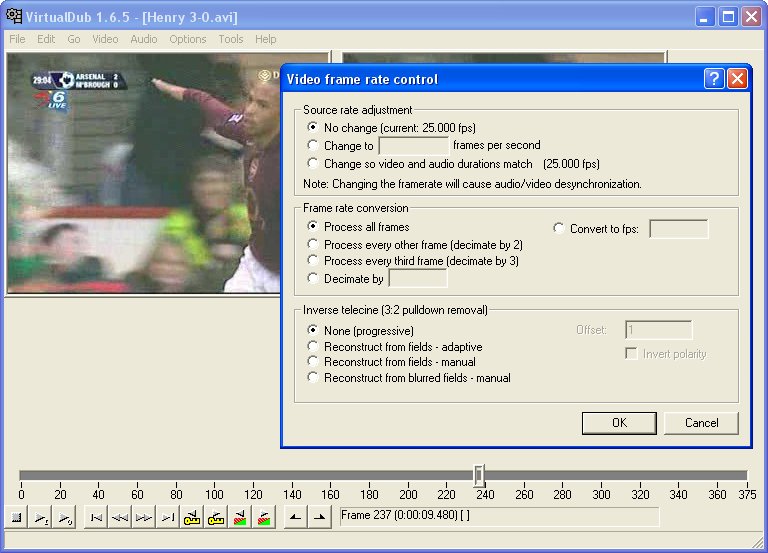
Скачайте и установите программу VirtualDub с официального сайта.

удаление звука из видео
.jpg)
Откройте видеофайл, из которого нужно удалить звук, в VirtualDub.

Как убрать звук из видео. Бесплатный видеоредактор VSDC Free Video Editor
Перейдите в меню Audio и выберите опцию No audio.

Как удалить звук из видео в пару кликов? Легко!

Перейдите в меню Video и выберите Direct stream copy, чтобы сохранить видео без перекодирования.
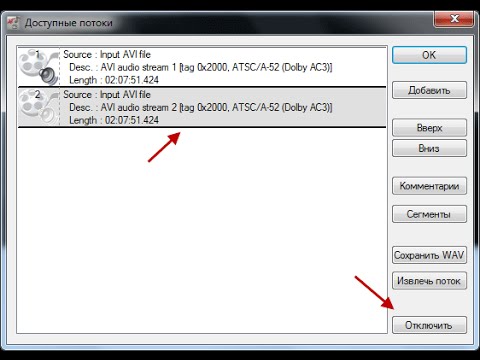
Удаление аудиодорожки из видеофайла в VirtualDubMod
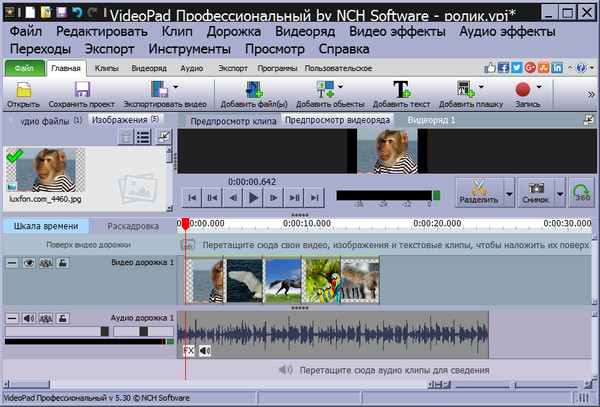
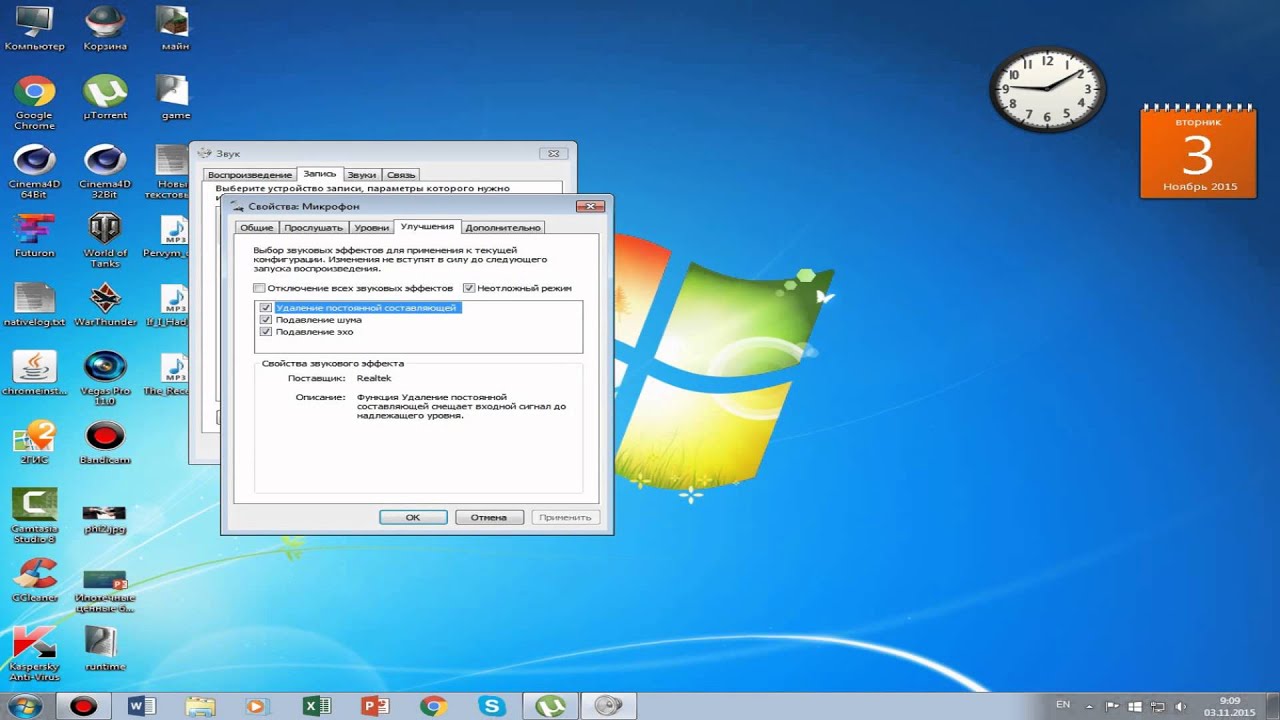
Сохраните обработанное видео, выбрав File >Save as AVI.

Как удалить звук в видеозаписи / VirtualDub
Проверьте сохраненное видео, чтобы убедиться, что звук успешно удален.
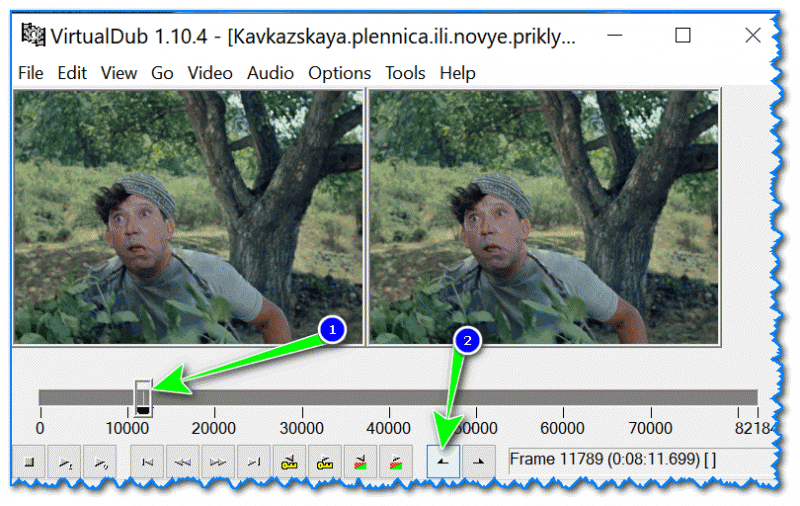
Если необходимо, откорректируйте настройки видео перед сохранением.

Как убрать звук из видео в VirtualDub
Используйте предварительный просмотр, чтобы убедиться в правильности настроек.
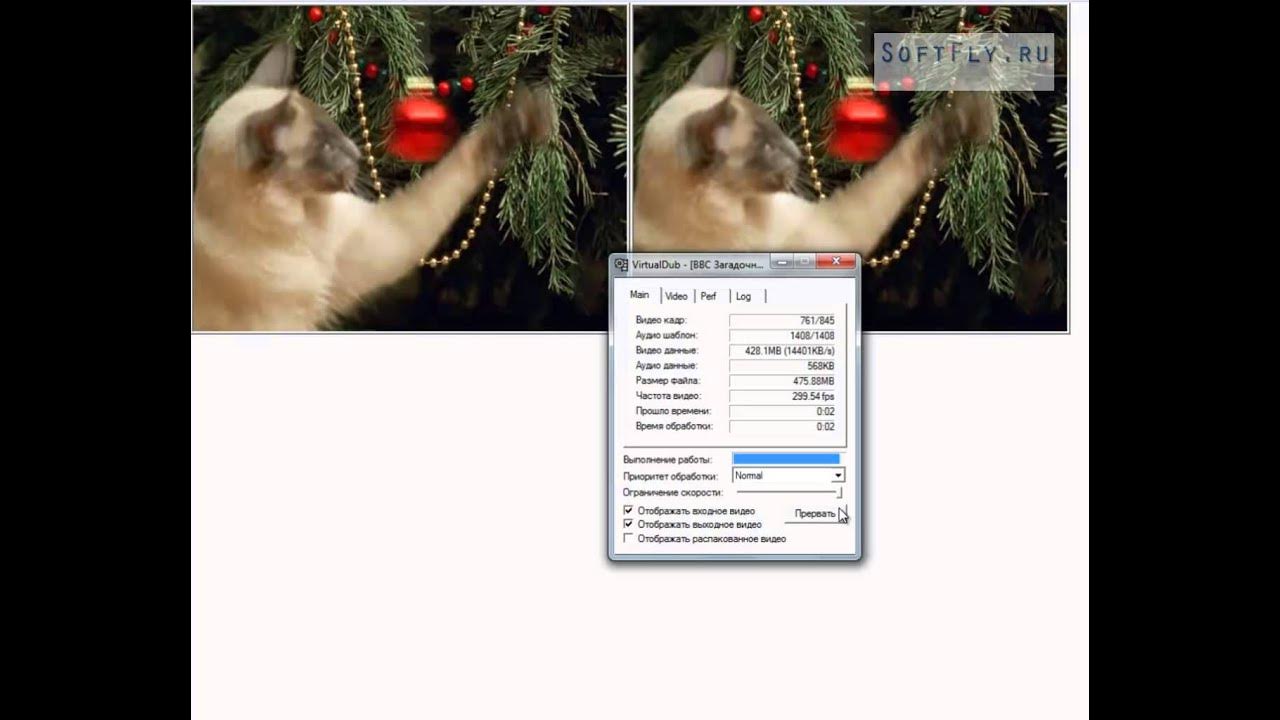
При необходимости, повторите процесс для других видеофайлов.

Как удалить звук из видео без сторонних программ в Windows 10
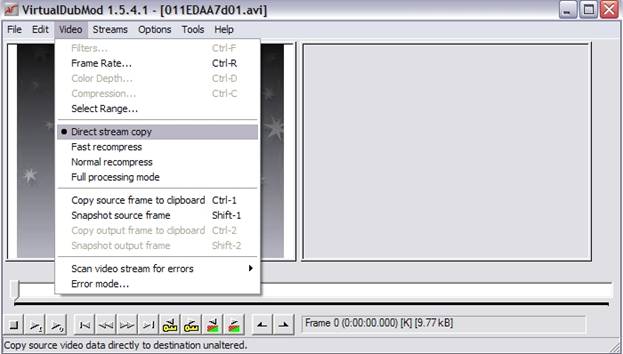
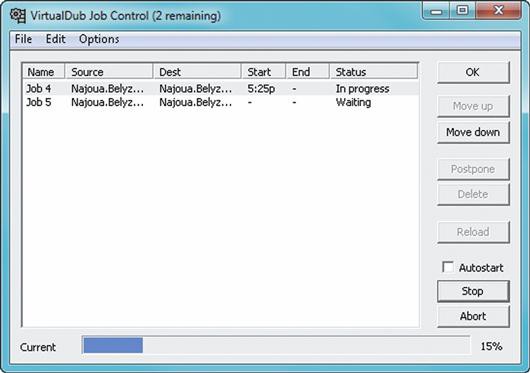
Если возникли трудности, обратитесь к документации на сайте разработчика VirtualDub.

Как убрать лишние звуки в видео

КАК УБРАТЬ ШУМ ЗВУКА НА ВИДЕО в Adobe Audition